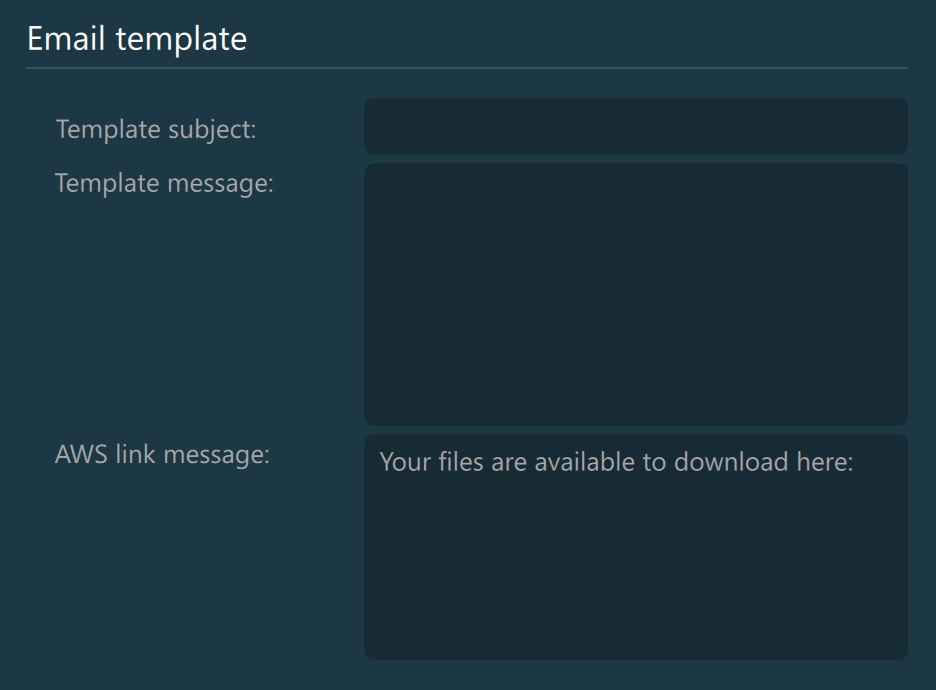E-Mail-Einstellungen¶
Die VisioVIEW-Software bietet Funktionen zum Exportieren und Teilen von DICOM-Dateien per E-Mail. Benutzer können ihre E-Mail-Einstellungen basierend auf der gewählten Kommunikationsmethode konfigurieren. Verbinden Sie sich mit bestehenden Mailservern, indem Sie die Option SMTP wählen, oder wählen Sie Gmail, um persönliche Gmail-Konten zu verwenden.
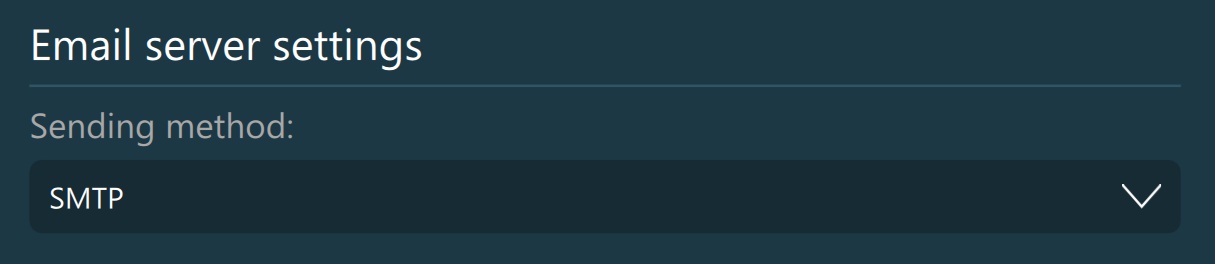
SMTP-Methode¶
JPG-Qualität in E-Mail: Legen Sie die Qualität der Bilder beim Export per E-Mail fest. Seien Sie vorsichtig beim Ändern der Bildqualität per E-Mail, da eine höhere Bildqualität eine größere Dateigröße bedeutet, die angehängt werden muss. Wenn eine große Menge an Dateien gesendet werden soll, ziehen Sie den Versand über AWS in Betracht. Unterstützte Werte liegen zwischen 1 und 100.
SMTP-Server: URL oder IP-Adresse des SMTP-Servers, der zur Authentifizierung des Benutzers verwendet wird, der eine E-Mail sendet.
SMTP-Port: Die Portnummer des SMTP-Servers, der zur Authentifizierung des Benutzers verwendet wird, der eine E-Mail sendet.
Benutzername: Benutzername des auf dem SMTP-Server registrierten Benutzers.
Passwort: Passwort des auf dem SMTP-Server registrierten Benutzers. (Hinweis: VisioVIEW behandelt persönliche Informationen vertraulich und gibt sie unter keinen Umständen an Dritte weiter.)
Absender-E-Mail-Adresse: Die beim Senden von E-Mails verwendete E-Mail-Adresse, die auf dem SMTP-Server registriert ist.
Absendername: Der Name, der in der E-Mail zusammen mit der E-Mail-Adresse angezeigt wird.
Timeout (Sek.): Die Anzahl der Sekunden, die die Software wartet, um eine Verbindung zum SMTP-Server herzustellen. Wenn die Zeit abläuft, ist entweder der Server nicht erreichbar oder einige der oben genannten Einstellungen wurden nicht korrekt konfiguriert.
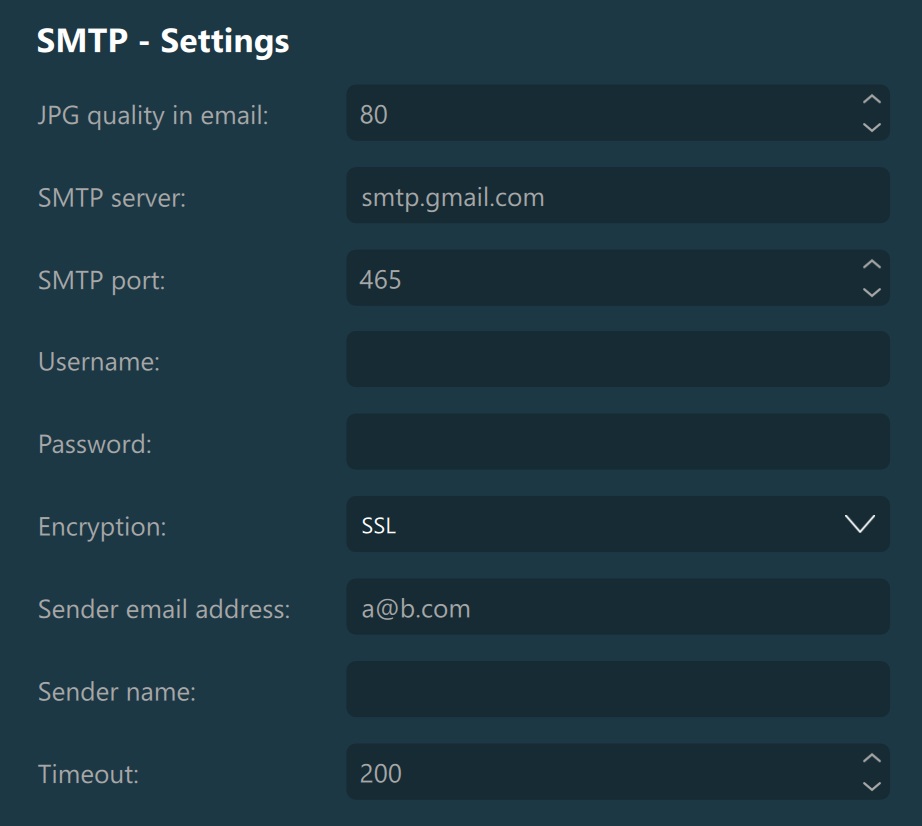
Gmail-Methode¶
Die VisioVIEW-Software ermöglicht Benutzern, ihre Gmail-Konten zu verbinden und für das Versenden von E-Mails zu verwenden. Aktivieren Sie das Gmail-Konto, indem Sie die Schaltfläche Google-Zugriff aktivieren drücken.
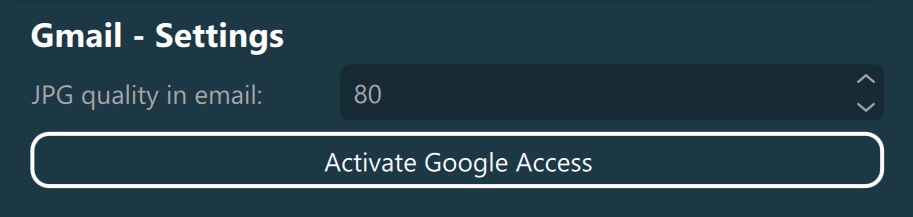
Nachdem der Standardbrowser geöffnet wurde, wählen Sie das entsprechende Google-Konto aus und melden Sie sich an. Stellen Sie sicher, dass die VisioVIEW-Software in Ihrer Domain vertrauenswürdig ist oder erteilen Sie die erforderlichen Berechtigungen, um Ihr Gmail-Konto zu verwenden.
Nachdem Sie sich erfolgreich angemeldet und die erforderlichen Berechtigungen erteilt haben, kopieren Sie den von Google bereitgestellten Autorisierungscode und fügen Sie ihn in das Feld Zugriffscode hier eingeben in der VisioVIEW-Software ein.
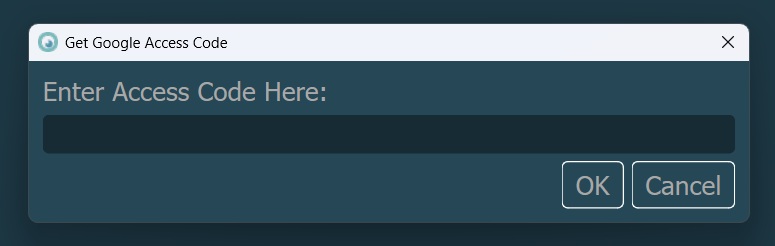
E-Mail-Vorlage¶
Benutzer können benutzerdefinierte Vorlagen einrichten, um das Versenden von E-Mails schneller und einfacher zu gestalten. Diese Vorlagen können vor dem Versenden der E-Mail weiterhin bearbeitet werden.
Vorlagen-Betreff: Vordefinierter Betreff für jede E-Mail.
Vorlagen-Nachricht: Vordefinierte Nachricht für jede E-Mail.
AWS-Link-Nachricht: Definieren Sie eine Präfix-Nachricht vor dem AWS-Shared-Link beim Teilen von Dateien über AWS-Dienste.